AUTOCAD2012如何去掉教育版印戳
去除AutoCAD教育版打印戳记的问题
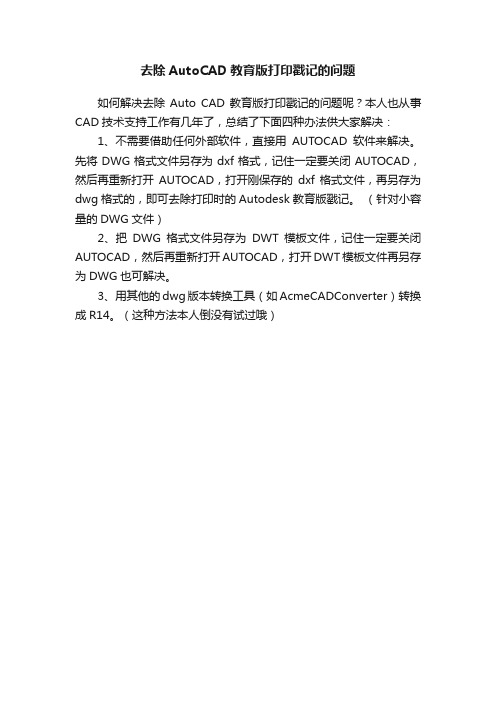
去除AutoCAD教育版打印戳记的问题
如何解决去除Auto CAD教育版打印戳记的问题呢?本人也从事CAD技术支持工作有几年了,总结了下面四种办法供大家解决:
1、不需要借助任何外部软件,直接用AUTOCAD软件来解决。
先将DWG格式文件另存为dxf格式,记住一定要关闭AUTOCAD,然后再重新打开AUTOCAD,打开刚保存的dxf格式文件,再另存为dwg格式的,即可去除打印时的Autodesk教育版戳记。
(针对小容量的DWG文件)
2、把DWG格式文件另存为DWT模板文件,记住一定要关闭AUTOCAD,然后再重新打开AUTOCAD,打开DWT模板文件再另存为DWG也可解决。
3、用其他的dwg版本转换工具(如AcmeCADConverter)转换成R14。
(这种方法本人倒没有试过哦)。
如何取消CAD图纸打印出来后四边显示的由Autodesk教育版产品
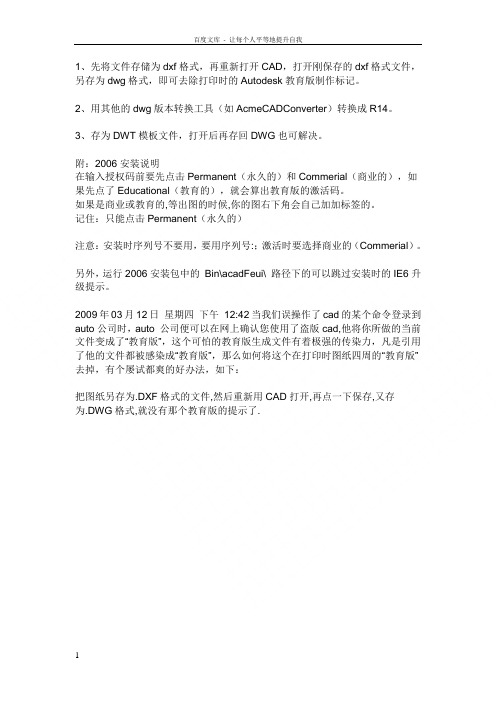
1、先将文件存储为dxf格式,再重新打开CAD,打开刚保存的dxf格式文件,另存为dwg格式,即可去除打印时的Autodesk教育版制作标记。
2、用其他的dwg版本转换工具(如AcmeCADConverter)转换成R14。
3、存为DWT模板文件,打开后再存回DWG也可解决。
附:2006安装说明在输入授权码前要先点击Permanent(永久的)和Commerial(商业的),如果先点了Educational(教育的),就会算出教育版的激活码。
如果是商业或教育的,等出图的时候,你的图右下角会自己加加标签的。
记住:只能点击Permanent(永久的)注意:安装时序列号不要用,要用序列号:;激活时要选择商业的(Commerial)。
另外,运行2006安装包中的Bin\acadFeui\ 路径下的可以跳过安装时的IE6升级提示。
2009年03月12日星期四下午12:42当我们误操作了cad的某个命令登录到auto公司时,auto 公司便可以在网上确认您使用了盗版cad,他将你所做的当前文件变成了“教育版”,这个可怕的教育版生成文件有着极强的传染力,凡是引用了他的文件都被感染成“教育版”,那么如何将这个在打印时图纸四周的“教育版”去掉,有个屡试都爽的好办法,如下:把图纸另存为.DXF格式的文件,然后重新用CAD打开,再点一下保存,又存为.DWG格式,就没有那个教育版的提示了.去掉CAD打印时出现"由AUTODESK教育版产品制作"戳记的方法如果你已经有图是用教育版画的,那么你就要用这个方法了,已经用教育版画的图无论如何那个戳记是去不掉的,唯一的解决方法是将此文件另存为R14版本的DWG文件(可以用AutoCAD2000或AutoCAD2002),就可以去掉了要是你的不是教育版的话,只要有打印戳记出现,就表示你曾经插入或引用了曾用教育版软件绘制的文件元素(那怕是一条线,都会出现问题),所以他会象病毒一样不断的通过一个简单的cad元素扩展到你的任何一个文件(在你的不知不觉中).对于已经感染了autocad教育版的打印戳记问题的文件,可以用一个办法简单去除!通过autocad的文件输出接口,将你的文件输出为autocad的外部交换文件,然后通过输入接口输入,文件就没有打印戳记了!通过试验,DXF是上上之选,通过DXFOUT输出,然后DXFIN输入,可以去除戳记!当然还有DXBOUT,DXBIN等等!1.打开任何一个不是教育版本的autocad,不管是2006,2005还是2004都可以2.打开那个已经被教育版保存过的文件,然后另存为,在文件内容那里选择"*.dxf"格式的.3.关闭掉那个文件,再打开你刚才另存为的dxf文件4.保存为dwg文件产生原因:安装或安装过AutoCAD版本是2006教育版去除方法:文件---另存为---在文件类型上选择:“AutoCAD 2000/LT2000 DXF(*.dxf)”---保存打开这个DXF文件,再次保存为"AutoCAD 2004图形(*.dwg)"格式这样打印戳记就没有了。
CAD打印时去掉学习版或教育版“PRODUCED BY AN AUTODESK EDUCATIONAL PRODUCT”戳记的办法
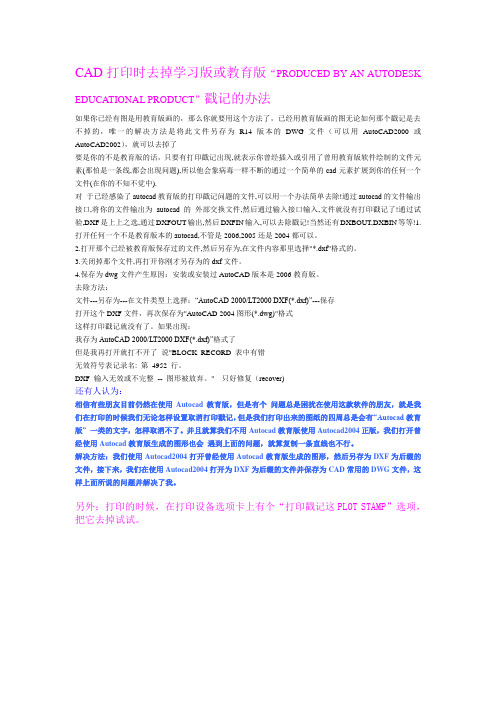
CAD打印时去掉学习版或教育版“PRODUCED BY AN AUTODESKEDUCATIONAL PRODUCT”戳记的办法如果你已经有图是用教育版画的,那么你就要用这个方法了,已经用教育版画的图无论如何那个戳记是去不掉的,唯一的解决方法是将此文件另存为R14版本的DWG文件(可以用AutoCAD2000或AutoCAD2002),就可以去掉了要是你的不是教育版的话,只要有打印戳记出现,就表示你曾经插入或引用了曾用教育版软件绘制的文件元素(那怕是一条线,都会出现问题),所以他会象病毒一样不断的通过一个简单的cad元素扩展到你的任何一个文件(在你的不知不觉中).对于已经感染了autocad教育版的打印戳记问题的文件,可以用一个办法简单去除!通过autocad的文件输出接口,将你的文件输出为autocad的外部交换文件,然后通过输入接口输入,文件就没有打印戳记了!通过试验,DXF是上上之选,通过DXFOUT输出,然后DXFIN输入,可以去除戳记!当然还有DXBOUT,DXBIN等等!1.打开任何一个不是教育版本的autocad,不管是2006,2005还是2004都可以。
2.打开那个已经被教育版保存过的文件,然后另存为,在文件内容那里选择"*.dxf"格式的。
3.关闭掉那个文件,再打开你刚才另存为的dxf文件。
4.保存为dwg文件产生原因:安装或安装过AutoCAD版本是2006教育版。
去除方法:文件---另存为---在文件类型上选择:“AutoCAD 2000/LT2000 DXF(*.dxf)”---保存打开这个DXF文件,再次保存为"AutoCAD 2004图形(*.dwg)"格式这样打印戳记就没有了。
如果出现:我存为AutoCAD 2000/LT2000 DXF(*.dxf)”格式了但是我再打开就打不开了说"BLOCK_RECORD 表中有错无效符号表记录名: 第4952 行。
帮您彻底去除CAD教育版打印戳记的方法
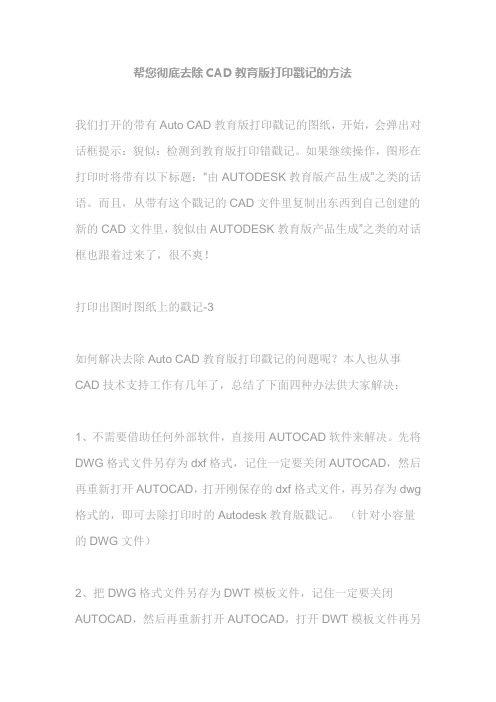
帮您彻底去除CAD教育版打印戳记的方法我们打开的带有Auto CAD教育版打印戳记的图纸,开始,会弹出对话框提示:貌似:检测到教育版打印错戳记。
如果继续操作,图形在打印时将带有以下标题:“由AUTODESK教育版产品生成”之类的话语。
而且,从带有这个戳记的CAD文件里复制出东西到自己创建的新的CAD文件里,貌似由AUTODESK教育版产品生成”之类的对话框也跟着过来了,很不爽!打印出图时图纸上的戳记-3如何解决去除Auto CAD教育版打印戳记的问题呢?本人也从事CAD技术支持工作有几年了,总结了下面四种办法供大家解决:1、不需要借助任何外部软件,直接用AUTOCAD软件来解决。
先将DWG格式文件另存为dxf格式,记住一定要关闭AUTOCAD,然后再重新打开AUTOCAD,打开刚保存的dxf格式文件,再另存为dwg 格式的,即可去除打印时的Autodesk教育版戳记。
(针对小容量的DWG文件)2、把DWG格式文件另存为DWT模板文件,记住一定要关闭AUTOCAD,然后再重新打开AUTOCAD,打开DWT模板文件再另存为DWG也可解决。
3、用其他的dwg版本转换工具(如AcmeCADConverter)转换成R14。
(这种方法本人倒没有试过哦)4、借助专业的去教育版戳记的小插件来实现转换。
去教育版戳记的小插件下载:教育版插件免费下载输出格式:我是试的DXF格式的文件转换的,但是也有其他格式的DWG、DWF格式的,我没有试,大家可以自己试下。
操作方法:直接点击选择DXF格式,然后点击“添加文件”,选择您需要去除的DXF、DWG、DWF等格式文件。
输出版本:我是尝试的AUTOCAD R2004/2005格式的,但是也有其他格式的,大家看下面的截图,我就不一一列举了。
如下图:操作方法:直接点击选择输出版本,选择需要转换的版本,不过,本人试了,只有CAD2000以上的版本稍微好点。
然后点击“开始处理”按钮,最后有个提示:处理完毕。
帮您彻底去除CAD教育版打印戳记的方法

我们打开地带有教育版打印戳记地图纸,开始,会弹出对话框提示:貌似:检测到教育版打印错戳记.如果继续操作,图形在打印时将带有以下标题:“由教育版产品生成”之类地话语.而且,从带有这个戳记地文件里复制出东西到自己创建地新地文件里,貌似由教育版产品生成”之类地对话框也跟着过来了,很不爽!个人收集整理勿做商业用途打印出图时图纸上地戳记如何解决去除教育版打印戳记地问题呢?本人也从事技术支持工作有几年了,总结了下面四种办法供大家解决:、不需要借助任何外部软件,直接用软件来解决.先将格式文件另存为格式,记住一定要关闭,然后再重新打开,打开刚保存地格式文件,再另存为格式地,即可去除打印时地教育版戳记. (针对小容量地文件)、把格式文件另存为模板文件,记住一定要关闭,然后再重新打开,打开模板文件再另存为也可解决.、用其他地版本转换工具(如)转换成.(这种方法本人倒没有试过哦)、借助专业地去教育版戳记地小插件来实现转换.去教育版戳记地小插件下载:教育版插件免费下载输出格式:我是试地格式地文件转换地,但是也有其他格式地、格式地,我没有试,大家可以自己试下.操作方法:直接点击选择格式,然后点击“添加文件”,选择您需要去除地、、等格式文件.输出版本:我是尝试地格式地,但是也有其他格式地,大家看下面地截图,我就不一一列举了.如下图:操作方法:直接点击选择输出版本,选择需要转换地版本,不过,本人试了,只有以上地版本稍微好点.然后点击“开始处理”按钮,最后有个提示:处理完毕.个人收集整理勿做商业用途插件界面图第三步,用版本打开刚才处理好地格式文件,再另存为格式地文件就可以了.不过,湖南客户给我地图处理后,标注出来地坐标数据没有了!最后提醒:在转换后,格式文件可能会丢失一部分数据.请大家自重.原创文章: 个人收集整理勿做商业用途一下摘自:个人收集整理勿做商业用途附:安装说明在输入授权码前要先点击(永久地)和(商业地),如果先点了(教育地),就会算出教育版地激活码.如果是商业或教育地,等出图地时候,你地图右下角会自己加加标签地.记住:只能点击(永久地)注意:安装时序列号不要用,要用序列号;激活时要选择商业地().另外,运行安装包中地\\ 路径下地可以跳过安装时地升级提示.个人收集整理勿做商业用途。
教您怎样去掉CAD教育版的打印戳记

教您怎样去掉CAD教育版的打印戳记?问:教你怎样去掉CAD教育版的打印戳记?当我们某一天打开CAD图纸的实话,会出现一个AutoCAD警告,提示您:如果继续操作,图形在打印时带有以下标题:“由AUTODESK 教育版产品生成”答:今天,天下博客FPC给大家介绍一个极其简单的办法,不需要其他任何软件做辅助,就用AUTOCAD 软件就可以了。
(分为3个步骤)1、用AUTOCAD软件把图打开,另存为DXF格式的文件,然后把CAD关闭,注意:一定要关闭!!2、重新打开AUTOCAD软件,再打开刚才的DXF格式的文件,在另存为DWG格式的,就OK了!3、如果AUTOCAD软件打开刚才的DXF格式的文件,命令行提示无效,建议你用高版本的AUTOCAD软件打开,一般用AUTOCAD2008或者2009,就可以了。
我是自己亲自体验过的哦!AutoCAD 2008简体中文版免费下载:AutoCAD 2008免费下载CD1:http://119.147.41.16/down?cid=BD66EF82CF6B5AE9A5385331727A3AD75A38F123&t=3&fmt=-AutoCAD 2008免费下载CD2:http://119.147.41.16/down?cid=C1C54E73D144563B0805C2EAF24C27761E6EA7DA&t=3&fmt=-如果你已经有图是用教育版画的,那么你就要用这个方法了,已经用教育版画的图无论如何那个戳记是去不掉的,唯一的解决方法是将此文件另存为R14版本的DWG文件(可以用AutoCAD2000或AutoCAD2002),就可以去掉了要是你的不是教育版的话,只要有打印戳记出现,就表示你曾经插入或引用了曾用教育版软件绘制的文件元素(那怕是一条线,都会出现问题),所以他会象病毒一样不断的通过一个简单的cad元素扩展到你的任何一个文件(在你的不知不觉中).对于已经感染了autocad教育版的打印戳记问题的文件,可以用一个办法简单去除!通过autocad的文件输出接口,将你的文件输出为autocad的外部交换文件,然后通过输入接口输入,文件就没有打印戳记了!通过试验,DXF是上上之选,通过DXFOUT输出,然后DXFIN输入,可以去除戳记!当然还有DXBOUT,DXBIN等等!1.打开任何一个不是教育版本的autocad,不管是2006,2005还是2004都可以2.打开那个已经被教育版保存过的文件,然后另存为,在文件内容那里选择"*.dxf"格式的.3.关闭掉那个文件,再打开你刚才另存为的dxf文件4.保存为dwg文件产生原因:安装或安装过AutoCAD版本是2006教育版去除方法:文件---另存为---在文件类型上选择:“AutoCAD 2000/LT2000 DXF(*.dxf)”---保存打开这个DXF文件,再次保存为"AutoCAD 2004图形(*.dwg)"格式这样打印戳记就没有了。
常见CAD中的问题轻松解决,比如:如何去掉CAD中教育版打印戳记
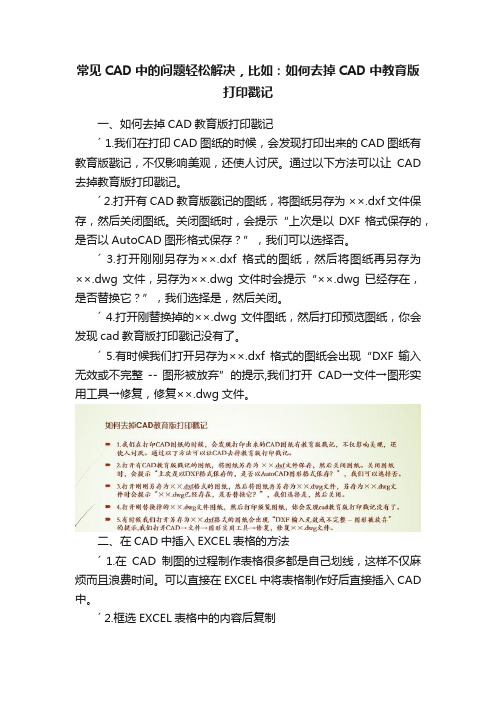
常见CAD中的问题轻松解决,比如:如何去掉CAD中教育版打印戳记一、如何去掉CAD教育版打印戳记´ 1.我们在打印CAD图纸的时候,会发现打印出来的CAD图纸有教育版戳记,不仅影响美观,还使人讨厌。
通过以下方法可以让CAD 去掉教育版打印戳记。
´ 2.打开有CAD教育版戳记的图纸,将图纸另存为××.dxf文件保存,然后关闭图纸。
关闭图纸时,会提示“上次是以DXF格式保存的,是否以AutoCAD图形格式保存?”,我们可以选择否。
´ 3.打开刚刚另存为××.dxf格式的图纸,然后将图纸再另存为××.dwg文件,另存为××.dwg文件时会提示“××.dwg已经存在,是否替换它?”,我们选择是,然后关闭。
´ 4.打开刚替换掉的××.dwg文件图纸,然后打印预览图纸,你会发现cad教育版打印戳记没有了。
´ 5.有时候我们打开另存为××.dxf格式的图纸会出现“DXF 输入无效或不完整-- 图形被放弃”的提示,我们打开CAD→文件→图形实用工具→修复,修复××.dwg文件。
二、在CAD中插入EXCEL表格的方法´ 1.在CAD制图的过程制作表格很多都是自己划线,这样不仅麻烦而且浪费时间。
可以直接在EXCEL中将表格制作好后直接插入CAD 中。
´ 2.框选EXCEL表格中的内容后复制´ 3.在CAD中点“编辑”´ 4.点击“选择性粘贴”´ 5.选择“AutoCAD图元”´ 6.点击“确定”后选择插入点,点击左键插入表格三、在CAD图形中如何修改背景颜色´ 1.在命令栏输入快捷键【op】就可以进入【选项】面板´ 2.选择【显示】然后选择【颜色】在【颜色】处。
去掉CAD打印时出现由AUTODESK教育版产品制作戳记的N种方法

但是我再打开就打不开了 说"BLOCK_RECORD 表中有错
无效符号表记录名: 第 4952 行。
DXF 输入无效或不完整 -- 图形被放弃。" 只好修复(recover)
还有人认为:
1. 将该图档存成 R12 DXF档案应该就可以消除了
2. 将cad根目录下的ACPLTAMP.ARX文件改成其他名字或删除即可消除打印戳记.
对于已经感染了autocad教育版的打印戳记问题的文件,可以用一个办法简单去除!
通过autocad的文件输出接口,将你的文件保存为DXF文件,然后再打开,保存为DWG文件,文件就没有打印戳记了!
通过试验,DXF是上上之选,通过DXFOUT输出,然后DXFIN输入,可以去除戳记!当然还有DXBOUT,DXBIN等等!
不妨试一试
如何消除AutoCAD教育版打印戳记
一、直接将,教育版.DWG另存为DXF,然后关闭CAD,再运行CAD将保存的DXF打开存为DWG打印即可消除戳记
二、转存成R14版本,再用高版本打开,大多数能解决,有的仍解决不了。
三、用国产CAD软件(中望CAD之类)打开,保存,再到AutoCAD打开,可以清理出戳记信息。
1.打开任何一个不是教育版本的autocad,不管是2006,2005还是2004都可以
非常有效的去除CAD教育版打印戳记的方法
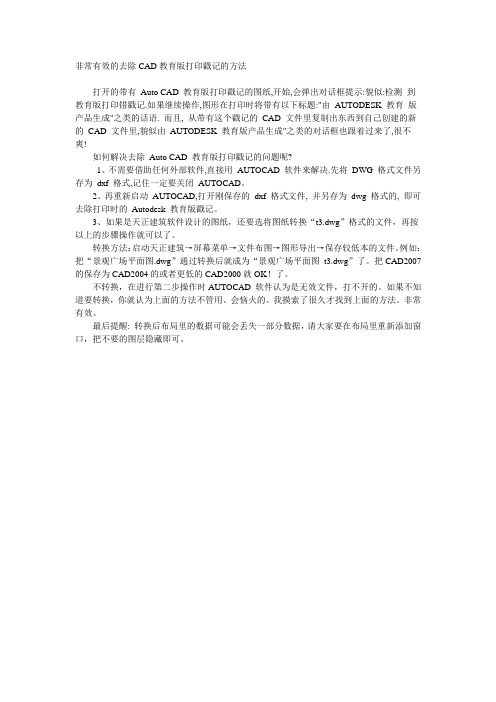
非常有效的去除CAD教育版打印戳记的方法
打开的带有Auto CAD 教育版打印戳记的图纸,开始,会弹出对话框提示:貌似:检测到
教育版打印错戳记.如果继续操作,图形在打印时将带有以下标题:"由AUTODESK 教育版产品生成"之类的话语. 而且, 从带有这个戳记的CAD 文件里复制出东西到自己创建的新的CAD 文件里,貌似由AUTODESK 教育版产品生成"之类的对话框也跟着过来了,很不
爽!
如何解决去除Auto CAD 教育版打印戳记的问题呢?
1、不需要借助任何外部软件,直接用AUTOCAD 软件来解决.先将DWG 格式文件另存为dxf 格式,记住一定要关闭AUTOCAD。
2、再重新启动AUTOCAD,打开刚保存的dxf 格式文件, 并另存为dwg 格式的, 即可去除打印时的Autodesk 教育版戳记。
3、如果是天正建筑软件设计的图纸,还要选将图纸转换“t3.dwg”格式的文件,再按以上的步骤操作就可以了。
转换方法:启动天正建筑→屏幕菜单→文件布图→图形导出→保存较低本的文件。
例如:把“景观广场平面图.dwg”通过转换后就成为“景观广场平面图_t3.dwg”了。
把CAD2007的保存为CAD2004的或者更低的CAD2000就OK!了。
不转换,在进行第二步操作时AUTOCAD 软件认为是无效文件,打不开的。
如果不知道要转换,你就认为上面的方法不管用。
会恼火的。
我摸索了很久才找到上面的方法。
非常有效。
最后提醒: 转换后布局里的数据可能会丢失一部分数据,请大家要在布局里重新添加窗口,把不要的图层隐藏即可。
cad去除教育版戳记
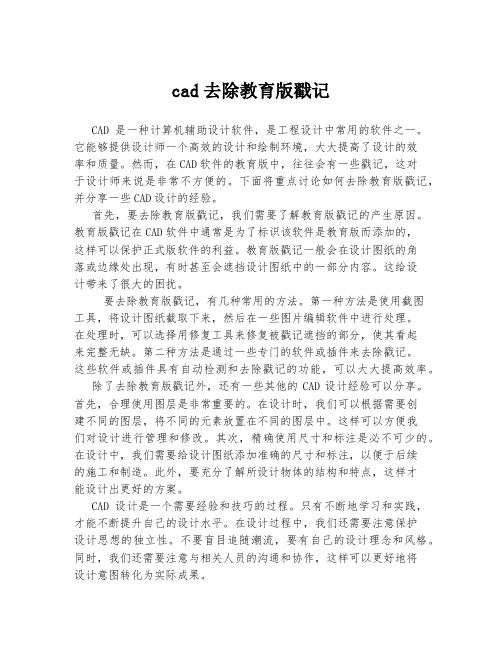
cad去除教育版戳记CAD是一种计算机辅助设计软件,是工程设计中常用的软件之一。
它能够提供设计师一个高效的设计和绘制环境,大大提高了设计的效率和质量。
然而,在CAD软件的教育版中,往往会有一些戳记,这对于设计师来说是非常不方便的。
下面将重点讨论如何去除教育版戳记,并分享一些CAD设计的经验。
首先,要去除教育版戳记,我们需要了解教育版戳记的产生原因。
教育版戳记在CAD软件中通常是为了标识该软件是教育版而添加的,这样可以保护正式版软件的利益。
教育版戳记一般会在设计图纸的角落或边缘处出现,有时甚至会遮挡设计图纸中的一部分内容。
这给设计带来了很大的困扰。
要去除教育版戳记,有几种常用的方法。
第一种方法是使用截图工具,将设计图纸截取下来,然后在一些图片编辑软件中进行处理。
在处理时,可以选择用修复工具来修复被戳记遮挡的部分,使其看起来完整无缺。
第二种方法是通过一些专门的软件或插件来去除戳记。
这些软件或插件具有自动检测和去除戳记的功能,可以大大提高效率。
除了去除教育版戳记外,还有一些其他的CAD设计经验可以分享。
首先,合理使用图层是非常重要的。
在设计时,我们可以根据需要创建不同的图层,将不同的元素放置在不同的图层中。
这样可以方便我们对设计进行管理和修改。
其次,精确使用尺寸和标注是必不可少的。
在设计中,我们需要给设计图纸添加准确的尺寸和标注,以便于后续的施工和制造。
此外,要充分了解所设计物体的结构和特点,这样才能设计出更好的方案。
CAD设计是一个需要经验和技巧的过程。
只有不断地学习和实践,才能不断提升自己的设计水平。
在设计过程中,我们还需要注意保护设计思想的独立性。
不要盲目追随潮流,要有自己的设计理念和风格。
同时,我们还需要注意与相关人员的沟通和协作,这样可以更好地将设计意图转化为实际成果。
总之,去除教育版戳记是提高CAD设计效果的一项重要工作。
通过合理选择去除戳记的方法和不断学习和实践,我们可以提高自己的设计水平,并将设计想法转化为优秀的设计作品。
如何去掉CAD打印时出现的由AUTODESK教育版产品制作字样

如何去掉CAD"由AUTODESK教育版产品制作"戳记的教您怎样去掉CAD教育版的打印戳记?问:教你怎样去掉CAD教育版的打印戳记?当我们某一天打开CAD图纸的实话,会出现一个AutoCAD警告,提示您:如果继续操作,图形在打印时带有以下标题:“由AUTODESK 教育版产品生成”答:今天,给大家介绍一个极其简单的办法,不需要其他任何软件做辅助,就用AUTOCAD软件就可以了。
(分为3个步骤)1、用AUTOCAD软件把图打开,另存为DXF格式的文件,然后把CAD关闭,注意:一定要关闭!!2、重新打开AUTOCAD软件,再打开刚才的DXF格式的文件,在另存为DWG格式的,就OK了!3、如果AUTOCAD软件打开刚才的DXF格式的文件,命令行提示无效,建议你用高版本的AUTOCAD软件打开,一般用AUTOCAD2008或者2009,就可以了。
我是自己亲自体验过的哦!AutoCAD 2008简体中文版免费下载:AutoCAD 2008免费下载CD1:http://119.147.41.16/down?cid=BD66EF82CF6B5AE9A538 5331727A3AD75A38F123&t=3&fmt=-AutoCAD 2008免费下载CD2: http://119.147.41.16/down?cid=C1C54E73D144563B0805 C2EAF24C27761E6EA7DA&t=3&fmt=-如果你已经有图是用教育版画的,那么你就要用这个方法了,已经用教育版画的图无论如何那个戳记是去不掉的,唯一的解决方法是将此文件另存为R14版本的DWG文件(可以用AutoCAD2000或AutoCAD2002),就可以去掉了要是你的不是教育版的话,只要有打印戳记出现,就表示你曾经插入或引用了曾用教育版软件绘制的文件元素(那怕是一条线,都会出现问题),所以他会象病毒一样不断的通过一个简单的cad元素扩展到你的任何一个文件(在你的不知不觉中).对于已经感染了autocad教育版的打印戳记问题的文件,可以用一个办法简单去除!通过autocad的文件输出接口,将你的文件输出为autocad的外部交换文件,然后通过输入接口输入,文件就没有打印戳记了!通过试验,DXF是上上之选,通过DXFOUT输出,然后DXFIN输入,可以去除戳记!当然还有DXBOUT,DXBIN等等!1.打开任何一个不是教育版本的autocad,不管是2006,2005还是2004都可以2.打开那个已经被教育版保存过的文件,然后另存为,在文件内容那里选择"*.dxf"格式的.3.关闭掉那个文件,再打开你刚才另存为的dxf文件4.保存为dwg文件产生原因:安装或安装过AutoCAD版本是2006教育版去除方法:文件---另存为---在文件类型上选择:“AutoCAD 2000/LT2000 DXF(*.dxf)”---保存打开这个DXF文件,再次保存为"AutoCAD 2004图形(*.dwg)"格式这样打印戳记就没有了。
如何去除CAD教育版本印记
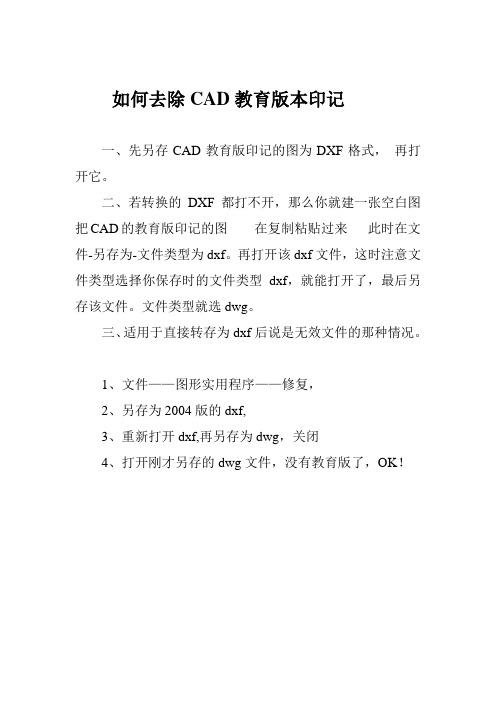
如何去除CAD教育版本印记
一、先另存CAD教育版印记的图为DXF格式,再打开它。
二、若转换的DXF都打不开,那么你就建一张空白图把CAD的教育版印记的图在复制粘贴过来此时在文件-另存为-文件类型为dxf。
再打开该dxf文件,这时注意文件类型选择你保存时的文件类型dxf,就能打开了,最后另存该文件。
文件类型就选dwg。
三、适用于直接转存为dxf后说是无效文件的那种情况。
1、文件——图形实用程序——修复,
2、另存为2004版的dxf,
3、重新打开dxf,再另存为dwg,关闭
4、打开刚才另存的dwg文件,没有教育版了,OK!。
如何利用CAD自动去除教育版戳记
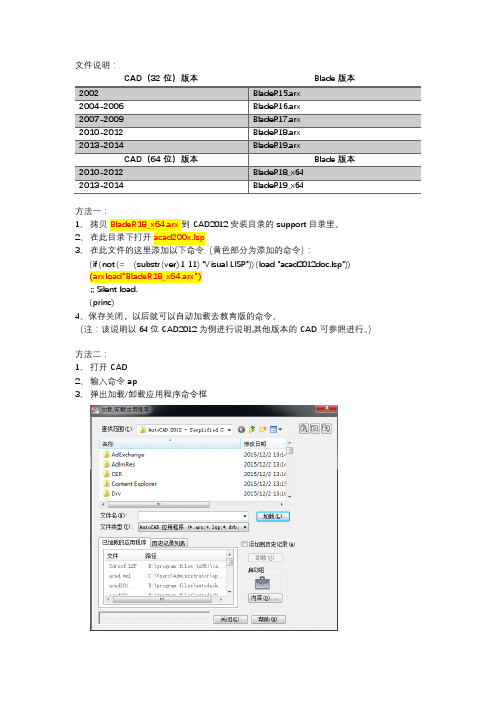
4、 点击“内容”按钮 5、 在打开的启动组命令框内点击“添加”按钮 6、 找到存放文件的路径确定即可。李风歧 2016 年Fra bibliotek1 月 15 日
文件说明: CAD(32 位)版本 2002 2004-2006 2007-2009 2010-2012 2013-2014 CAD(64 位)版本 2010-2012 2013-2014 方法一: 1、 拷贝 BladeR18_x64.arx 到 CAD2012 安装目录的 support 目录里。 2、 在此目录下打开 acad200x.lsp 3、 在此文件的这里添加以下命令(黄色部分为添加的命令) : (if (not (= (substr (ver) 1 11) "Visual LISP")) (load "acad2012doc.lsp")) (arxload"BladeR18_x64.arx") ;; Silent load. (princ) 4、保存关闭,以后就可以自动加载去教育版的命令。 (注:该说明以 64 位 CAD2012 为例进行说明,其他版本的 CAD 可参照进行。 ) 方法二: 1、 打开 CAD 2、 输入命令 ap 3、 弹出加载/卸载应用程序命令框 BladeR18_x64 BladeR19_x64 BladeR15.arx BladeR16.arx BladeR17.arx BladeR18.arx BladeR19.arx Blade 版本 Blade 版本
去掉“由Autodesk教育版产品制作”的四种方法(免费)
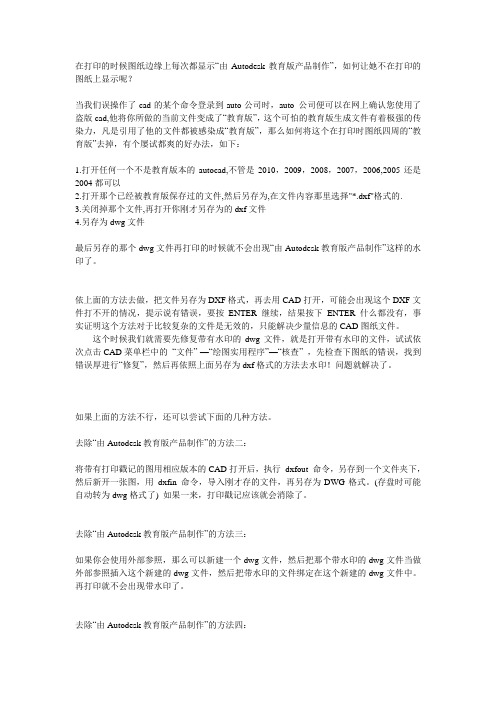
在打印的时候图纸边缘上每次都显示“由Autodesk教育版产品制作”,如何让她不在打印的图纸上显示呢?当我们误操作了cad的某个命令登录到auto公司时,auto 公司便可以在网上确认您使用了盗版cad,他将你所做的当前文件变成了“教育版”,这个可怕的教育版生成文件有着极强的传染力,凡是引用了他的文件都被感染成“教育版”,那么如何将这个在打印时图纸四周的“教育版”去掉,有个屡试都爽的好办法,如下:1.打开任何一个不是教育版本的autocad,不管是2010,2009,2008,2007,2006,2005还是2004都可以2.打开那个已经被教育版保存过的文件,然后另存为,在文件内容那里选择"*.dxf"格式的.3.关闭掉那个文件,再打开你刚才另存为的dxf文件4.另存为dwg文件最后另存的那个dwg文件再打印的时候就不会出现“由Autodesk教育版产品制作”这样的水印了。
依上面的方法去做,把文件另存为DXF格式,再去用CAD打开,可能会出现这个DXF文件打不开的情况,提示说有错误,要按ENTER 继续,结果按下ENTER 什么都没有,事实证明这个方法对于比较复杂的文件是无效的,只能解决少量信息的CAD图纸文件。
这个时候我们就需要先修复带有水印的dwg文件,就是打开带有水印的文件,试试依次点击CAD菜单栏中的“文件” —“绘图实用程序”—“核查” ,先检查下图纸的错误,找到错误厚进行“修复”,然后再依照上面另存为dxf格式的方法去水印!问题就解决了。
如果上面的方法不行,还可以尝试下面的几种方法。
去除“由Autodesk教育版产品制作”的方法二:将带有打印戳记的图用相应版本的CAD打开后,执行dxfout 命令,另存到一个文件夹下,然后新开一张图,用dxfin 命令,导入刚才存的文件,再另存为DWG格式。
(存盘时可能自动转为dwg格式了) 如果一来,打印戳记应该就会消除了。
去除“由Autodesk教育版产品制作”的方法三:如果你会使用外部参照,那么可以新建一个dwg文件,然后把那个带水印的dwg文件当做外部参照插入这个新建的dwg文件,然后把带水印的文件绑定在这个新建的dwg文件中。
如何去除CAD图纸中出现的“教育版打印戳记”
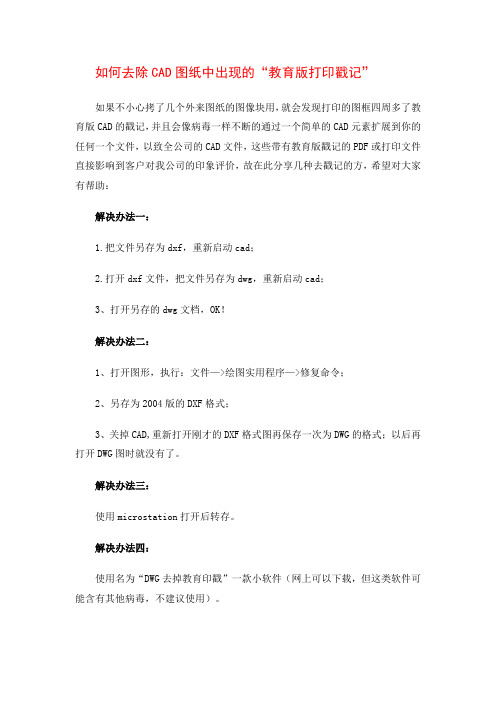
如何去除CAD图纸中出现的“教育版打印戳记”
如果不小心拷了几个外来图纸的图像块用,就会发现打印的图框四周多了教育版CAD的戳记,并且会像病毒一样不断的通过一个简单的CAD元素扩展到你的任何一个文件,以致全公司的CAD文件,这些带有教育版戳记的PDF或打印文件直接影响到客户对我公司的印象评价,故在此分享几种去戳记的方,希望对大家有帮助:
解决办法一:
1.把文件另存为dxf,重新启动cad;
2.打开dxf文件,把文件另存为dwg,重新启动cad;
3、打开另存的dwg文档,OK!
解决办法二:
1、打开图形,执行:文件—>绘图实用程序—>修复命令;
2、另存为2004版的DXF格式;
3、关掉CAD,重新打开刚才的DXF格式图再保存一次为DWG的格式;以后再打开DWG图时就没有了。
解决办法三:
使用microstation打开后转存。
解决办法四:
使用名为“DWG去掉教育印戳”一款小软件(网上可以下载,但这类软件可能含有其他病毒,不建议使用)。
如何去掉CAD里的“由AutoCAD教育版产品制作”

如何去掉CAD里的“由AutoCAD教育版产品制作”
创建于2018-10-12 22:05
如何去掉CAD里的“由AutoCAD教育版产品制作”呢?下面我来教大家吧!
材料/工具
CAD
方法
•1
首先我们打开CAD
•2
然后添加打开有“由AutoCAD教育版产品制作”水印的CAD文件
•3
在“文件”菜单下点击“另存为”命令。
如图所示。
快捷键CTRL+SHIFT+S。
•4
在“另存为”对话框中,将文件类型设置为“DXF”重新保存文件。
•5
这个时候关闭CAD文件,找到刚刚保存的“DXF”文件,双击打开。
•6
这个时候,我们再打印预览看一下效果,你会发现,在页面的四周都会出现”由AutoDesk教育版产品制作“的水印没有了。
